
もうすでにwindows10にされた方はたくさんいると思います。
不具合などの報告が多発しており、私もwindows10へのアップグレードを様子見してた派です。しかし、いずれ自動更新などにより強制的にアップグレードさせられるようです。
なので、今更ですが数日前にwindows7から10にアップグレードしました。
あと、ブログをwordpressに引っ越ししようと思っていて、不具合でる前に先にアップデートしておこうと思っただけです。あまり、PCに詳しくない私でもアップグレードは意外と簡単に出来ました。
その時の方法をメモ的に残しておきますので、まだの方は参考にしてください。
ただ、ところどころ記憶があいまいで、うろ覚えなのでその辺はご了承ください。
参考になるかわかりませんが、
富士通:デスクトップPC
OS:Windows 7 Home Premium
CPU:Intel Core i7
HDD:4TB
メモリ:8GB
無償アップグレードの予約はしていません。
アップグレード前に確認しておくこと
アップグレードをする前に確認しておかなければならない点をまとめておきます。
■無償アップグレードには期間がある
windows10への無償アップグレードサービスは、windows 7とwindows 8.1のユーザーを対象に、平成28年7月29日までです。それまでは、無料で最新OSを入手できます。
7月29日を過ぎると、このサービスはなくなり、有料でアップグレードしなくてはいけないみたいです。
■アップグレードによる不具合
アップグレードをすることにより起きた不具合が多数報告されています。Microsoftは順次対応していっている見たいです。一応、私が懸念していた不具合は、
- アップグレード後、終了できない/起動しない(再起動を繰り返す)
- アップグレードが終わらない
- windows Live メールが使えなくなる
- 使えなくなった周辺機器がある
- 使えなくなったソフトがある
などなど、いろいろありますがこんなところです。私は、クリエイターでもないので大したソフトは入れていないのであまり心配していないですが、iTunesがバグられるとヘコみます。
あと、職場のPCでメールが使えないのは事務職にはかなり痛いです。
■バックアップを取る
不具合が出ても、一応元に戻せるみたいですが、windows10で使わないものは削除されるらしく、元に戻しても削除されたファイルなどは戻らないので結局使えなくなるかもです。
なので、何かの時のために必ずバックアップを取っておくことをオススメします。
■各製品やソフトのメーカーの対応を確認しておく
メーカー製のPCや、その他各自で入れているソフトなどがWindows10に対応しているか、事前に確認しておくのがいいです。
これらをしておくと、私みたいにオロオロしなくて済みますのでご参考に。
アップグレード方法
アップグレードにかかる時間の目安は90分とされています。環境によって左右されますので、時間に余裕を持ってアップグレードすることをオススメします。
私は、実際約2時間弱かかりました。
※ノートPCなどはバッテリー駆動ではなく、電源につないでおく方がいいです。
右下にある、タスクトレイにあるwindowsのロゴのマークがあると思いますので、それをクリック。
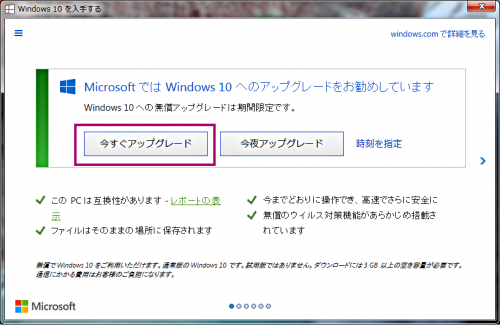
よく見る通知画面が出てくるので、「今すぐアップグレード」をクリック。
※日時を指定したい人は、右の「時刻を指定」をクリックすると、指定できます。
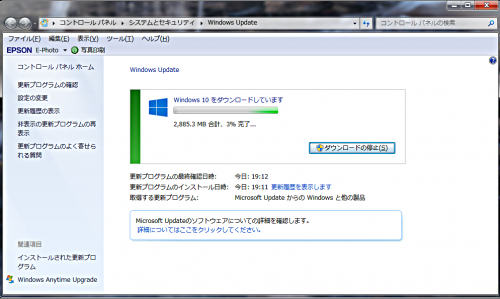
自動的にWindows Updateが起動し、ダウンロードが始まります。
約3GBあり、少し時間がかかります。パソコンの性能やネット環境にもよりますが私の場合20分ほどでした。
↓
100%になると、ライセンスを聞かれますので、「同意する」をクリック。
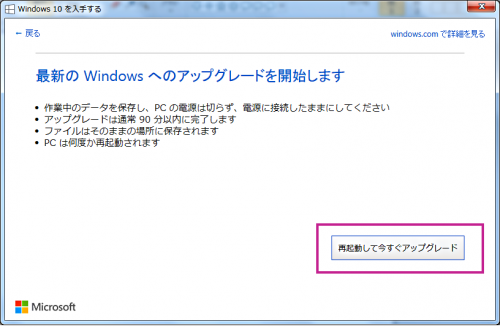
「今すぐアップグレードを開始」をクリックし、「再起動して今するアップグレード」をクリック。
ここから、再起動やアップグレードを繰り返します。
さらに、機能とドライバーのインストールやらいろいろでかなり時間がかかります。(約30~40分)
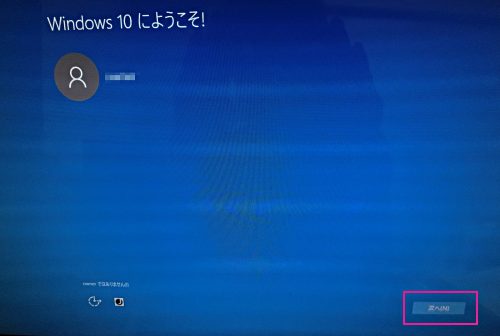
やっと、”ようこそ”の文字が出てきます。ユーザーアカウントが表示されますので、「次へ」をクリック。
記憶があいまいですが、「すぐに使い始めることができます」的なことが出てきますので、「簡単設定を使う」をクリック。
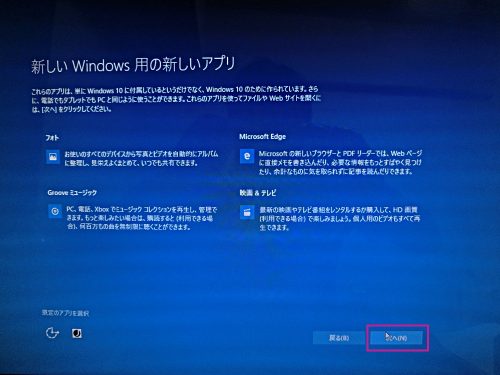
ここで、Windows10での新しいアプリが紹介されますので、一通り確認したら「次へ」をクリック。

やっと更新が完了し、上記の文字が出てきます。どうやらファイルはそのままあるようです。
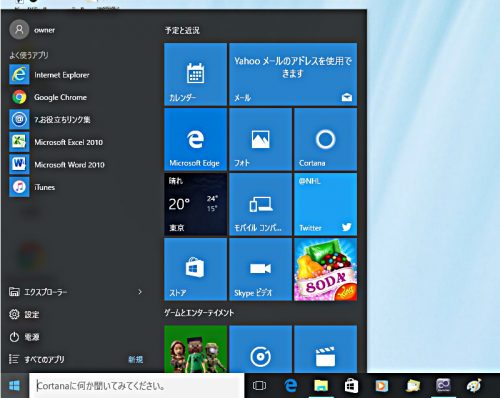
新しい、メニュー画面。ニュースや天気などがリアルタイムで入ってくる感じです。
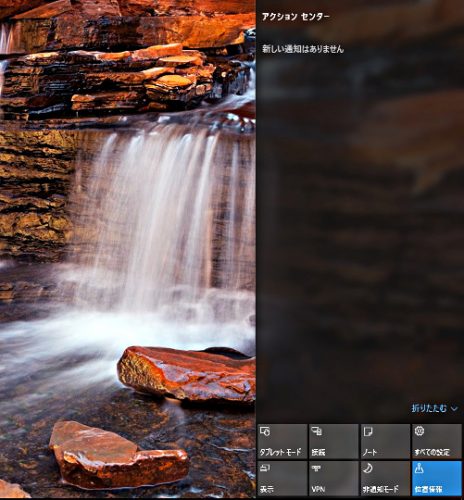
新しくできた、アクションセンターとやら。「ぴろ~ん」と音がなりいろんな通知が来ます。
最終的に、ここまでで約1時間40分~2時間くらいかかってると思います。
まだ全然使用してないのでわかりませんが、特に軽くなったとかは感じません。性能によると思いますが…
ほんの少し動作が早くなった気がしないでもないかな…
一応、アップグレードが終わったら、何かのためにもう一度「Windows update」して更新しておきました。
アップグレード後の確認したこと
ここでは、私のチェックしたものを記載しています。
※基本的に私の環境です。その他は分かりません。
<音楽・動画ソフト>
音楽:iTunes、Windows Media Player
動画:Corel win DVD BD
基本的に、既存で入ってたやつとiTunesを実際に使ってみました。
音楽の曲はそのまま入っていて、お気に入りやプレイリストもちゃんと入っていました。
動画もちゃんと見れました。
<セキュリティーソフト>
私は、ESET以外使わないのですが、状態が異常になり機能せず。右下にあったアイコンも消えました。
google先生に聞くと、どうやら再インストールが必要なようです。
参考⇒ESET サポート情報
ちょっと復旧が面倒だったので、対処法は別記事にしました。
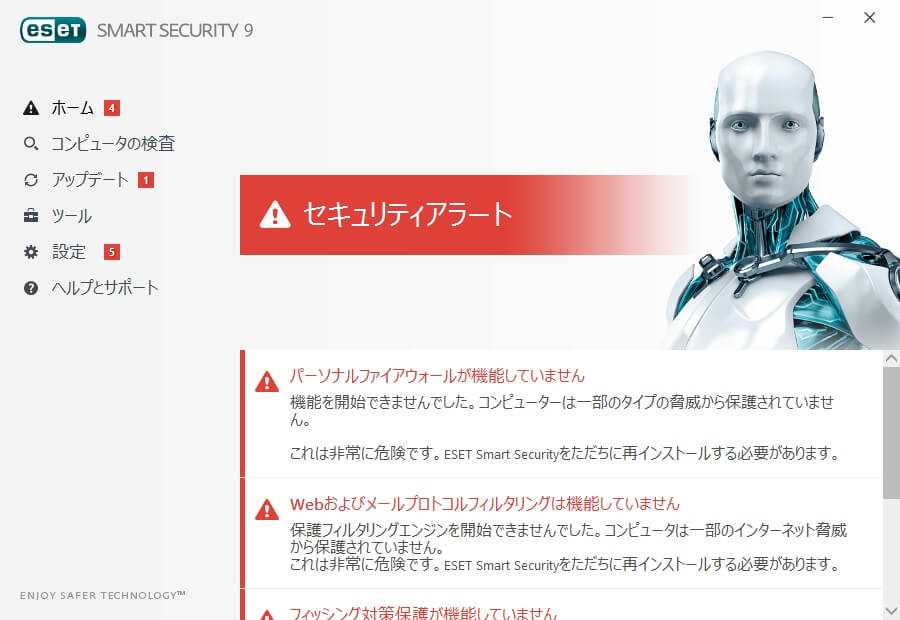
あと、他のセキュリティーソフトは使ってないのでわかりません。
<Windows Live メール>
一応、フリーメールに送信と受信を試してみてところ、正常にやり取りできました。
私は、問題なかったようです。
<プリンター>
EPSONを使っていますが、ちゃんと印刷できました。
ただ、一部の機能は使えなくなった様子。検証中です。
<IEのお気に入り>
まぁ、これは知っていましたが、Windows10からIEはなくなって新しく「Edge」に変わったので消えています。
容易に、インストールでき復元するので問題ないです。
対処法はこちら↓
http://jimublog.com/ie/
<家庭用のNAS>
私は、Macも使っているため、外付けハードを共有させています。
簡易的なもので、ルーターにさせてNAS見たいに使っています。
特に、問題なく新しくファイルを入れても共有していました。
設定も引き継がれてるみたいです。
<使ったソフト>
- GIMP 2
問題なく、加工・編集できました。 - FreeMind
以前のファイルも問題なく使えました。
今のところ試したことはこんなところです。
あまり知識がないので、アップグレードには関係ないものもあったかも知れませんが、一応メモ的に記載しておきます。
まとめ
一応、すんなり終わったので私はアップグレードに成功した模様です。
まだ、あまり使っていないので分かりませんが、検証して不具合等が出たらまた報告していこうと思います。
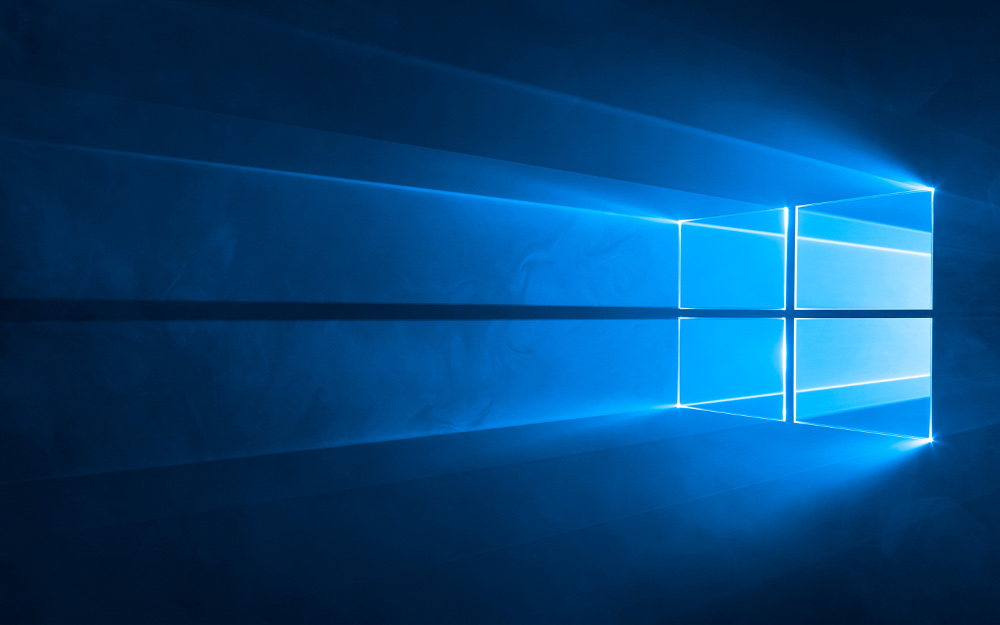
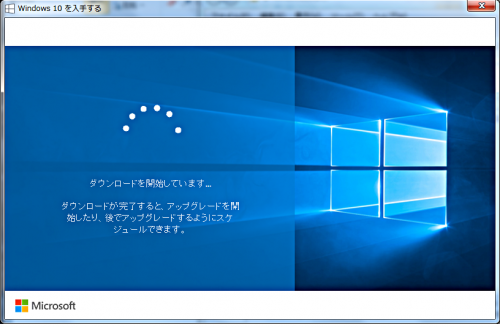
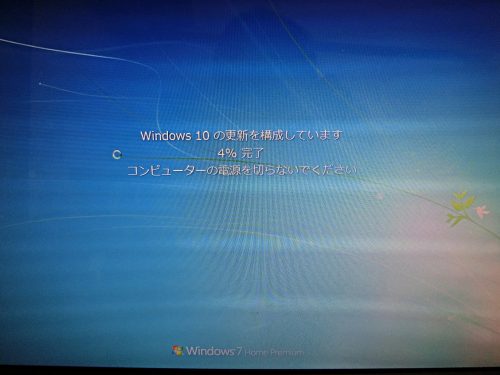
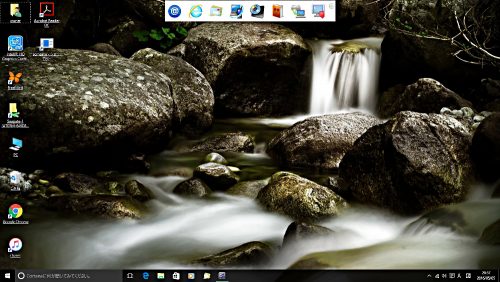


コメント